Лабораторне заняття 2. Асинхронні послідовні інтерфейси. Ч2. СИМВОЛЬНИЙ ОБМІН.
1. ЧАСТИНА 2. СИМВОЛЬНИЙ ОБМІН.
Тривалість: 1 – 2 акад. години.
Мета: Ознайомлення з принципами та засобами символьного обміну а також утилітами роботи з СОМ-портом.
Лабораторна установка.
Мінімально необхідне апаратне забезпечення. Для проведення віртуальної лабораторної роботи потрібен комп’ютер з характеристиками, наведеними в лабораторній роботі №1.
Апаратне забезпечення, матеріали та інструменти для проведення лабораторної роботи з фізичними пристроями (див.рис.2.2).
- Два комп’ютери (ПК) з інтерфейсом RS-232 або з USB при наявності перетворювача USB<->RS-232.
- Чотири роз’єми SUB-D 9pin типу розетка.
- Два 8-х провідні кабелі – 1 м для нуль-модемного з'єднання;
- Паяльник з припоєм, викрутка, кусачки;
Апаратне забезпечення, матеріали та інструменти використані у віртуальній лабораторній роботі.
Усі досліди проводяться на віртуальній машині.
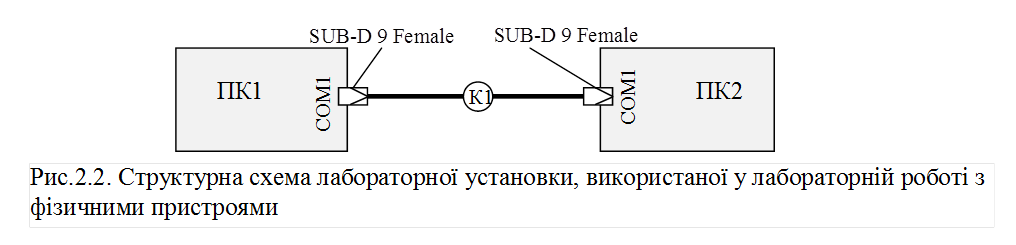
Програмне забезпечення для проведення лабораторної роботи з фізичними пристроями.
- Утиліта для роботи з СОМ-портом "Terminal" https://sites.google.com/site/terminalbpp
- Утиліта для роботи з СОМ-портом "COM Port Toolkit V4.0". http://www.compt.ru/ru/download.php
Програмне забезпечення використані у віртуальній лабораторній роботі.
- Утиліта для роботи з СОМ-портом "Terminal" https://sites.google.com/site/terminalbpp (вже встановлено на образі віртуальної машини)
- Утиліта для роботи з СОМ-портом "COM Port Toolkit V4.0". http://www.compt.ru/ru/download.php (необхідно завантажити та встановити на віртуальній машині)
- Віртуальний нуль-модемний емулятор (com0com) http://sourceforge.net/projects/com0com/?source=navbar
- CoDeSys Control Win http://store.codesys.com/codesys-control-win-sl.html (вже встановлено на образі віртуальної машини)
- Виконавчий проект CoDeSys https://cloud.mail.ru/public/28oF/PEWEKYX9g
Загальна постановка задачі.
Цілі роботи:
- навчитися працювати з програмним утилітами роботи з СОМ-портами;
- перевірити на практиці принципи роботи символьного зв’язку;
Послідовність виконання роботи.
1. Ознайомитись з додатками 2.3-2.7.
2.Реалізувати повне нуль-модемне з’єднання.
Для реальної установки. Зробити повний нуль-модемний кабель. З’єднати комп’ютери через СОМ-порти нуль-модемним з’єднанням. Включити комп’ютери.
При з’єднанні комп’ютерів через СОМ-порти, один з комп’ютерів повинен обов’язково бути вимкнений!
Для віртуальної установки. Користуючись додатком 2.3 реалізуйте віртуальне нуль-модемне з’єднання між COM3 та COM4, імітуючи роботу ПОВНОГО нуль-модемного кабелю. Зробити копію екрану для звіту. Після налаштування закрити конфігуратор COM0COM.
3. Завантажити COM PORT Toolkit з сайту розробника http://www.compt.ru/ru/index.php, інсталювати та запустити на виконання.
Для реальної установки. Інсталювати та запустити на ПК1 та налаштувати на фізичний СОМ-порт. Бітова швидкість 9600, 8 біт даних, паритет – парний, 1 стоповий біт, без управління потоком.
Для віртуальної установки. Інсталювати на віртуальній машині. Запустити на виконання та налаштувати на порт СОМ3. Бітова швидкість 9600, 8 біт даних, паритет – парний, 1 стоповий біт, без управління потоком.
4. Запустити утиліту Terminal.
Для реальної установки. Інсталювати та запустити на ПК2 та налаштувати на фізичний СОМ-порт. Інші налаштування відповідно до п.3
Для віртуальної установки. Запустити та налаштувати на СОМ4. Інші налаштування відповідно до п.3.
5. Відправити/прийняти символьну послідовність.
Для утиліти Terminal виставити режим відображення ASCII, а для COM PORT Toolkit – режим відправки ASCII. Відправити символьну послідовність "ABCDEF abcdef 12345" з COM PORT Toolkit на Terminal та в зворотному напрямку. Зробити копію екрану для звіту.
6. Відправити/прийняти послідовність у вигляді кодів байт.
Для утиліти Terminal виставити режим відображення HEX, а для COM PORT Toolkit – режим відправки HEX. Відправити символьну байтову послідовність
00 10 25 AA FF EE
з COM PORT Toolkit на Terminal та в зворотному напрямку. Зробити копію екрану для звіту.
7. Управління додатковими сигналами.
З боку Terminal включити а потім виключити сигнали RTS та DTR, подивитися на індикатори службових сигналів в Terminal та COM PORT Toolkit. Повторіть те саме в зворотному напрямку. Результат записати в звіт з поясненнями поведінки.
8. Реалізувати мінімальне нуль-модемне з’єднання.
Повторити пункт 2 але для МІНІМАЛЬНОГО нуль-модемного з’єднання.
9. Повторити пункт 7 при мінімальному нуль-модемі.
10. Отримати додаткове завдання.
Для реальної установки. Змінити бітову швидкість на РС2 з 9600 на 19200 біт/с. Відправити з РС1 на РС2 байтову послідовність
14 E1
Отримані на РС2 дані занотувати для реалізації завдання, зробити копію екрану.
Для віртуальної установки. Завантажити файли для віртуального ПЛК https://cloud.mail.ru/public/28oF/PEWEKYX9g. Користуючись додатками 2.6 та 2.7 запустити ASCII-BOT та дізнатися завдання. Зробити копію екрану.
11. Для отриманих в п.10 даних нарисувати діаграму з поясненням інтерпретації сигналу приймачем РС2 при бітовій швидкості 19200 біт/с. (Додаток 2.8)
Оформлення звіту.
Після закінчення роботи, відправте звіт у форматі DOC чи PDF, оформлений у вигляді, наведеному в додатку 2.8.
Перевірка виконання роботи та питання до захисту.
Викладачем перевіряється виконання всіх пунктів роботи відповідно до занотованих у звіті результатів. Оцінюється повнота результатів. Кінцева оцінка коригується по усному опитуванню при очному спілкуванню. Кожен результат студент повинен пояснити. У випадку виникнення помилок або запитань щодо проведення певного пункту, його необхідно буде повторити.